
스크린 샷은 WhatsApp 또는 소셜 네트워크를 통해 이미지를 공유하여 이러한 웹 사이트에서보고있는 것을 전송할 수있는 것부터 다양한 용도로 사용됩니다. 또는 그러한 게임에서 우리가 달성 한 기록을 유지하기 위해 우리 친구들에게 보여 주면 놓치지 않도록 요. 화면을 통해 일어나는 일의 양으로 인해 이러한 유형의 캡처를 수행 할 수있는 것은 많은 경우에 필수적입니다.
대부분의 Android 스마트 폰의 경우 스크린 샷을 찍습니다. 볼륨 감소 키와 전원을 눌러 달성됩니다. 동시에. 삼성 휴대전화를 사용하는 경우 볼륨을 낮추고 홈 버튼을 눌러 상황이 변경됩니다. LG G3에서 키 조합은 여전히 볼륨을 낮추고 동시에 켜는 것과 동일하지만 버튼의 일부를 뒷면에 배치함으로써 삼성은 스크린샷을 찍는 또 다른 방법을 제공했습니다.
스크린 샷을 찍을 수있는 두 번째 방법 LG G3에서는 QuickMemo + 응용 프로그램과 함께, 아래에서 설명합니다.
하드 키가있는 스크린 샷
앞서 언급했듯이 LG G3의 물리적 버튼으로 스크린 샷을 찍는 방법은 점화와 볼륨 낮추기 모두. 처음에는 약간 이상 할 수 있지만 수행 한 작업은 스크린 샷을 찍는 애니메이션으로 바뀝니다.
QuickMemo +를 사용한 스크린 샷
앞서 언급 한 키 방법 외에도 G3에서 스크린 샷을 찍을 수있는 또 다른 방법이 있습니다. QuickMemo + 앱의 옵션 사용.
Android 4.2를 사용하는 모든 터미널의 홈 버튼에서 Google Now를 시작하려면 길게 누를 때 나타나는 링에서 QuickMemo +를 선택합니다. 집에서 몇 초 동안 선택하면 오른쪽에 QuickMemo +가 있습니다. 이 작업을 수행하면 스크린 샷을 직접 찍고 여기에서 그림을 그리거나 주석을 달거나 이미지 갤러리에 저장할 수 있습니다.
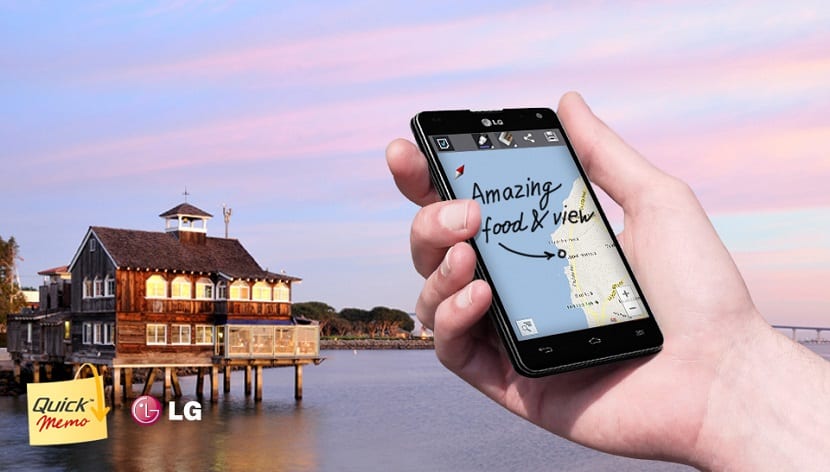

홈 버튼을 누르고 있으면 링이 표시되지만 Google 검색 화면이 직접 열리므로 빠른 메모를 열 때 화면 캡처는 내가 캡처하려는 것이 아닌 Google에서 만들어집니다. 변경 방법을 알려주시겠습니까?
감사합니다
나도 똑같아
Quick memo를 열어서 만 스크린 샷을 만들 수있었습니다. 캡처하려는 이미지를 화면에 저장하고 갤러리에 저장할 수있는 옵션을 제공합니다.
LG 벨을 휴대폰에 다운로드하는 방법을 모르겠습니다.